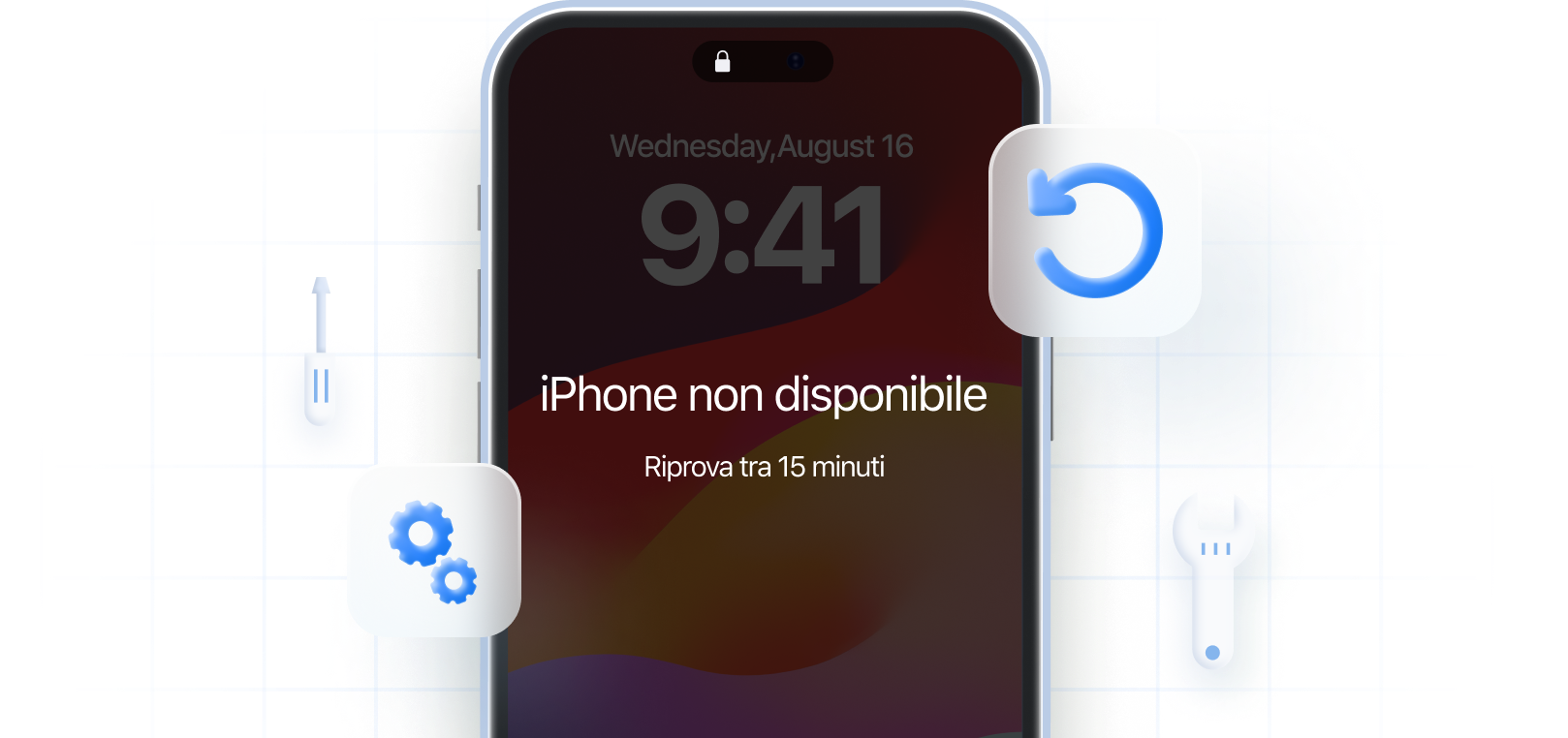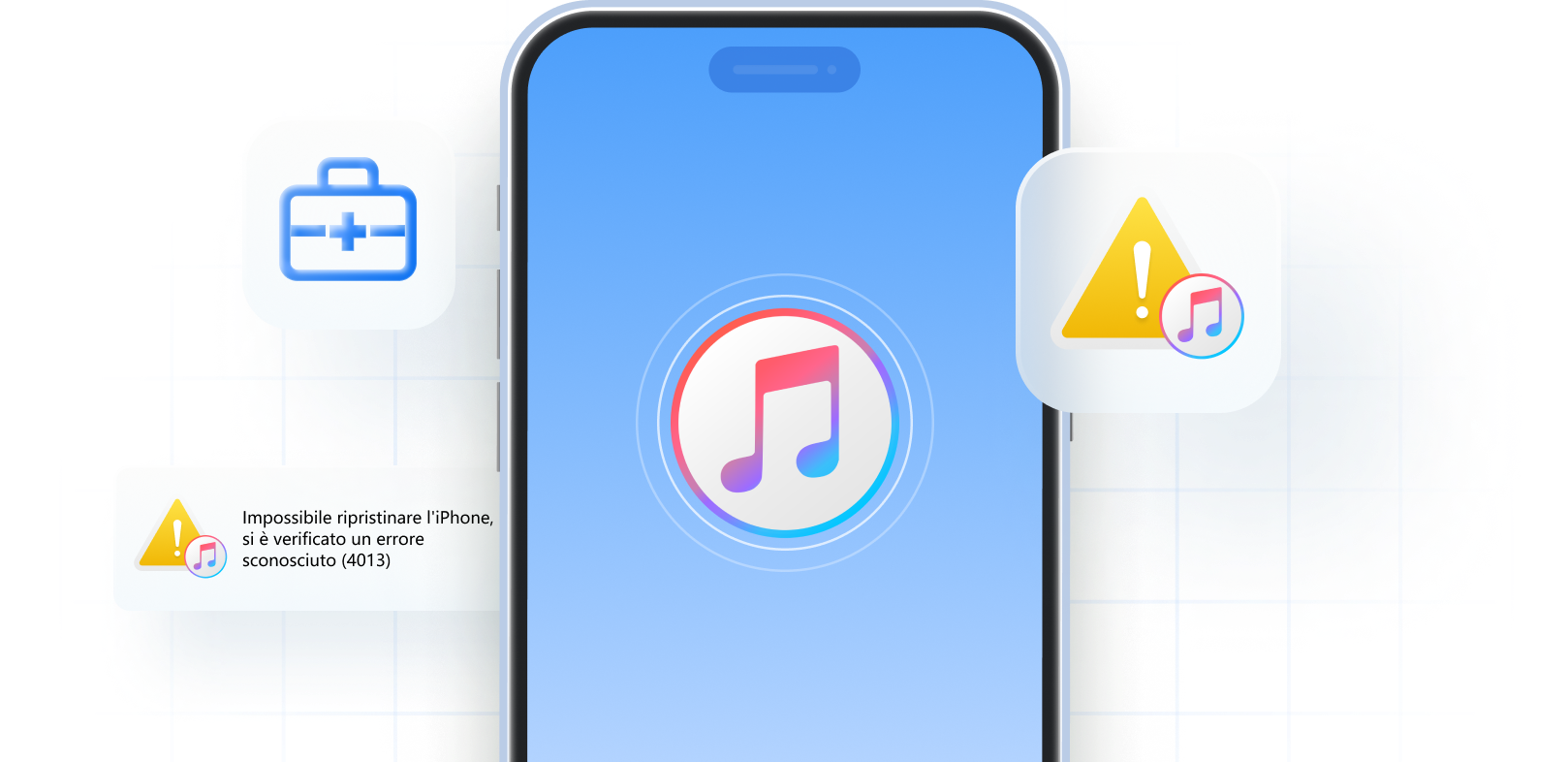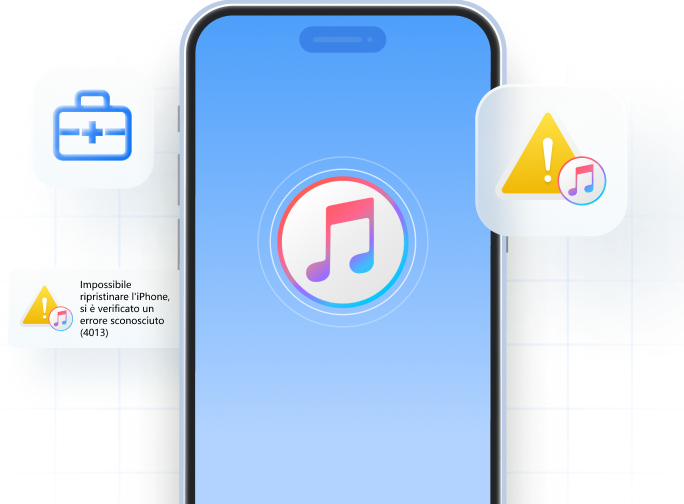ReiBoot ti permette di far entrare o uscire il tuo iPhone, iPad o Mac dalla modalità di recupero con un semplice clic, gratuitamente. Risolve anche molti problemi macOS e ti consente di eseguire il downgrade del sistema operativo, sempre senza costi. Per funzioni più avanzate come la riparazione di iOS/iPadOS e il ripristino completo, passa alla versione completa. Nota: la funzione per Mac attualmente supporta solo l'uscita dalla modalità di recupero.
No. ReiBoot è progettato per riparare e recuperare sistemi iOS, iPadOS, macOS e tvOS, affrontando problemi comuni come il blocco sulla mela, il loop di avvio, o lo schermo nero. uttavia, se il dispositivo presenta un problema hardware dovuto a un jailbreak, un malware o altre cause, nessun software di terze parti, incluso ReiBoot, può risolverlo.
NO! Tenorshare ReiBoot è lo strumento perfetto per risolvere una vasta gamma di problemi iOS, come bug e difficoltà di attivazione causati da malfunzionamenti del sistema operativo o della rete. Tuttavia, se il tuo iPhone/iPad è bloccato sulla schermata di Attivazione iCloud e non hai accesso all'ID Apple o alla password, ti consigliamo di utilizzare Tenorshare 4MeKey appositamente progettato per rimuovere questo tipo di blocco.
Sì! Tenorshare ReiBoot è sicuro al 100%. Questo strumento di riparazione iOS e iPadOS è privo di virus e non include NESSUNA pubblicità invasiva. La priorità di ReiBoot è aiutarti a riparare iPhone/iPad senza causare danni ad un costo accessibile. Il nostro sito web, inoltre, è stato testato con McAfee WebAdvisor ed è completamente sicuro, senza alcun rischio.
La modalità di recupero, o modalità di ripristino, è un gioco da ragazzi con Tenorshare ReiBoot Senza dover armeggiare con i pulsanti, potrai far entrare il tuo iPhone in questa modalità in un batter d'occhio e gratuitamente.
1. Scarica e avvia ReiBoot sul tuo computer Windows o Mac.
2. Collega iPhone al computer utilizzando un cavo originale e sbloccalo con il codice di accesso.
3. Nella schermata iniziale, clicca su "Entra".
4. In circa 15 secondi l'Phone entrerà con successo in modalità di recupero.
Se non vuoi usare iTunes per ripristinare il tuo iPhone, puoi farlo facilmente con Tenorshare ReiBoot. Ecco come:
1. Scarica e avvia ReiBoot su Windows o Mac.
2. Collega il tuo iPhone al computer.
3. Clicca su "Resetta dispositivo" per proseguire. Poi scegli "Reset generale".
4. Clicca su "Scarica" per installare il pacchetto firmware corrispondente, quindi clicca su "Avvia ripristino" per avviare il ripristino di iPhone.
ReiBoot offre una modalità standard in grado di risolvere la maggior parte dei problemi iOS più comuni, come il blocco sul logo Apple, schermi neri o congelati. Tuttavia, per i bug più complessi che resistono a questa soluzione, il programma propone una riparazione profonda. Quest'ultima, pur risolvendo efficacemente qualsiasi problema di sistema o software, comporta la cancellazione completa dei dati presenti sul dispositivo. Pertanto, si consiglia di effettuare un backup preventivo prima di procedere.
iTunes, sebbene possa essere utilizzato per ripristinare iPhone e iPad alle impostazioni di fabbrica, presenta spesso problemi di affidabilità, con un alto rischio di perdita dati.
ReiBoot, invece, è specializzato nella riparazione del sistema, offrendo diverse modalità per risolvere un'ampia gamma di problemi con un tasso di successo vicino al 100%. La sua velocità, compatibilità universale e la capacità di riparare senza perdita di dati lo rendono una scelta più affidabile e completa rispetto a iTunes.
Per utilizzare ReiBoot per riparare iPhone e iPad, segui questi passaggi:
1. Scarica e avvia ReiBoot su Windows o Mac.
2. Collega l’iPhone/iPad. Se necessario, concedi i permessi.
3. Nella schermara iniziale, clicca su "Inizia la Riparazione".
4. Clicca su "Ripara Ora".
5. Scegli tra Riparazione Standard o Riparazione Profonda.
6. Scarica il firmware compatibile per la riparazione. Clicca su "Scarica".
7. Infine, clicca su "Riparazione Standard Ora" o "Riparazione Profonda Ora".
Per utilizzare ReiBoot per la riparazione di macOS, segui questi passaggi:
1. Scarica e installa ReiBoot su Windows o su un altro Mac.
2. Collega il tuo Mac problematico al computer.
3. Dalla schermata principale, clicca su "Ulteriori funzionalità".
4. Clicca su "Ripara i problemi del sistema macOS".
5. Scegli tra Riparazione Standard o Riparazione Profonda.
Quando ReiBoot non riesce a ottenere l'indirizzo di download del firmware, puoi provare i seguenti passaggi:
1. Clicca su 'Copia' in basso a destra dell'interfaccia utente di ReiBoot.
2. Successivamente, verrà scaricato un firmware sul tuo browser nella barra dei download.
3. Dopo aver scaricato il firmware, vai all'interfaccia utente di ReiBoot > usa 'Seleziona' per importare il firmware.
Tenorshare ReiBoot consente di eseguire il downgrade di qualsiasi versione di iOS/iPadOS/macOS a una versione precedente senza jailbreak e iTunes, purché Apple stia ancora firmando quella versione. Puoi visitare il sito web IPSW per verificare quale firmware è ancora firmato da Apple.
Se ReiBoot si blocca al 14.85% o al 99.99% durante il processo di riparazione, puoi provare i seguenti passaggi:
Metodo 1: Aspetta pazientemente, controlla la tua connessione di rete.
Metodo 2: Scarica il firmware dal browser. Devi solo cliccare sull'indirizzo blu nell'interfaccia di ReiBoot.
Metodo 3: Importa il firmware locale se lo hai già scaricato in precedenza, basta premere l'opzione "Importa Firmware Locale" nella parte inferiore dello schermo.
Metodo 4: Riapri il programma o reinstalla ReiBoot.
Tenorshare ReiBoot offre gratuitamente diverse funzionalità, come l'ingresso in modalità di recupero per iPhone e iPad e la riparazione dei bug su macOS. Anche il downgrade e l'aggiornamento sono inclusi nella versione gratuita. Se stai riscontrando problemi con la versione di prova, è possibile che alcune funzioni avanzate o la risoluzione di problemi specifici richiedano l'aggiornamento alla versione Pro.